Özet: SSD hatası ve veri kaybı yaşıyor musunuz? SSD cihazında kayıp dosyaları kurtarmak için güvenilir bir yol bulmak ister misiniz? Bu gönderi, kayıp SSD verilerini geri yüklemenize yardımcı olacak profesyonel bir SSD veri kurtarma aracıyla tanıtılmaktadır.
Ortak sabit sürücü ile karşılaştırıldığında, SSD'nin birçok avantajı vardır. Örneğin, düşük güç tüketimi, hızlı okuma ve yazma hızı, geniş çalışma sıcaklığı aralığı, şok ve düşme direnci ve daha fazlasını alır. Bu nedenle, güvenilirlik ve hız aradığınızda, katı hal sürücülerine kolayca dönebilirsiniz.

Ancak, SSD zaman zaman çökebilir. Çeşitli nedenlerden dolayı SSD hatası ve veri kaybı yaygın bir sorun haline gelir. Aynı durumla karşı karşıyaysanız, kayıp dosyalarınızı geri bulmak için en iyi SSD veri kurtarmasını bulmak için okumaya devam edebilirsiniz.
SSD (Katı Hal Sürücüsü), verileri okumak ve yazmak için katı hal elektronik bellek yongalarını taşıyan yeni bir tür sabit sürücüdür. Katı hal elektronik bellek yongası dizisinden yapılmıştır. Böylece daha hızlı veri okuma ve yazma hızı sunabilir. Normal sabit sürücüye benzer şekilde SSD de aynı işlevleri yerine getirir.

Fark SSD'nin düşük güç tüketimi kullanabilmesi ve yüksek hızlı devre verebilmesidir. Bilgisayarın pil ömrünü uzatabilir, okuma performansını artırabilir ve hatta makine ağırlığını azaltabilir vb. Bu avantajlar nedeniyle, SSD yakında orijinal sabit disk sürücülerinin yerini almak için yaygın olarak kullanılmaktadır.
SSD, fiziksel titreşim, şok ve aşırı sıcaklık dalgalanmalarına daha iyi fiziksel esneklik getirmesine rağmen, SSD'nin günlük kullanımı sırasında veri kaybıyla karşılaşabilirsiniz. Bu bölümde SSD'de veri kaybına yol açan bazı yaygın nedenler listelenecektir.
1. Yanlış operasyon: SSD verilerini yanlışlıkla silin veya SSD'yi biçimlendirin.
2. SSD hasarı: SSD'deki fiziksel hasar kolayca veri kaybına yol açacaktır.
3. Sistem çökmesi: Bozuk sistem çok fazla veri kaybına neden olabilir.
4. SSD'de bölüm kaybı: Bir SSD bölümündeki tüm verileri kaybeder.
5. Virüs enfeksiyonu: Virüs saldırısının SSD'deki birçok dosyayı silme olasılığı daha yüksektir.
Şimdi ilk soruya dönüyoruz, SSD'de silinen / kaybolan dosyaları geri yüklemenin herhangi bir yolu var mı?
Gerçek şu ki, eksik SSD dosyalarını kurtarmanıza yardımcı olmanın hala yolları var. Hızlı bir şekilde hedefinize ulaşmak için, burada güçlü bir şekilde içtenlikle SSD Veri Kurtarma.
SSD Veri Kurtarma SSD cihazından fotoğraf, belge, e-posta, ses, video ve daha fazlası gibi sık kullanılan herhangi bir veriye sahiptir. Ayrıca, SSD verilerini bilgisayardan, ortak sabit sürücüden, hafıza kartından, SD karttan, dijital kameradan vb. Geri yüklemenizi sağlar. Sadece birkaç tıklamayla SSD verilerini kolayca bulabilirsiniz.
1. Adım SSD Veri Kurtarma'yı çalıştırın
Bu SSD veri kurtarma yazılımını bilgisayarınıza indirmek ve yüklemek için yukarıdaki indirme düğmesine çift tıklayın.

2. Adım Veri türünü ve sabit sürücüyü seçin
Ana arayüze girdiğinizde, aralarından seçim yapabileceğiniz sık kullanılan veri türlerinin ve sürücü konumlarının görüntülendiğini görebilirsiniz. Bu adım sırasında, SSD'yi ve geri yüklemek istediğiniz belirli veri türlerini seçmeniz gerekir.
Elbette tüm veri türlerini seçebilirsiniz. Ancak doğru veri türü zaman kazandıracak ve kayıp dosyalarınızı hızlı bir şekilde bulmanızı sağlayacaktır.
3. Adım SSD'de silinen / kaybolan verileri tara
Bu SSD Veri Kurtarma, "Hızlı Tarama" ve "Derin Tarama" olmak üzere iki tarama yöntemi sunar. Kayıp SSD verilerinizi taramak için önce "Hızlı Tarama" özelliğini kullanabilirsiniz.
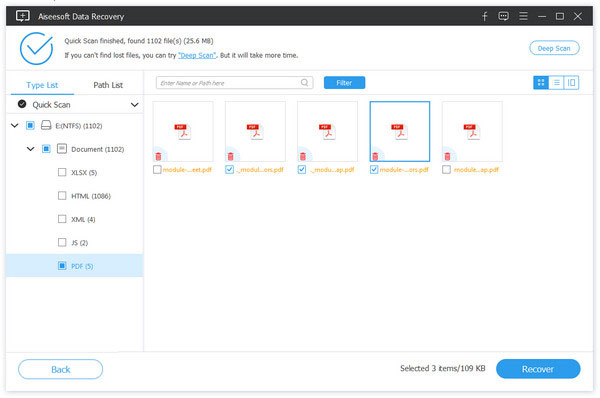
4. Adım SSD veri kurtarmayı başlat
Tarama işlemi tamamlandığında, eksik olan tüm veriler arayüzde listelenir. Kurtarmak istediğiniz dosyaları hızlı bir şekilde bulmak için "Filtre" özelliğine güvenebilirsiniz. Tüm SSD verilerini seçtikten sonra, SSD veri kurtarmayı başlatmak için Kurtar düğmesine tıklayabilirsiniz.

Bu yazıda ağırlıklı olarak SSD veri kurtarma hakkında konuşuyoruz. Size SSD hakkında temel bir giriş yapıyoruz. Ayrıca, SSD'de veri kaybına neden olabilecek bazı yaygın nedenleri de gösteriyoruz. Ayrıca, kayıp SSD dosyalarınızı almanıza yardımcı olmak için çok özellikli bir SSD veri kurtarma aracı kullanmanızı öneririz. Hâlâ herhangi bir sorunuz varsa, bize bir mesaj bırakabilirsiniz. Tabii ki, SSD verilerini kurtarmak için daha iyi bir çözümünüz varsa, lütfen yorumda bize bildirin.